 Creazione di un archivio differenziale Solaris Flash usando
Solaris Live Upgrade
Creazione di un archivio differenziale Solaris Flash usando
Solaris Live Upgrade
Nell'amministrazione degli aggiornamenti dei sistemi, è possibile utilizzare Solaris Live Upgrade per copiare il sistema operativo, creando un nuovo ambiente di boot. Questa copia può quindi essere confrontata con il sistema master che è stato aggiornato con una serie circoscritta di modifiche. L'archivio differenziale Solaris Flash risultante può essere installato sui sistemi clone.
Per maggiori informazioni su Solaris Live Upgrade, vedere il Capitolo 2, Solaris Live Upgrade (panoramica) del Guida all’installazione di Solaris 10 11/06: Solaris Live Upgrade e pianificazione degli aggiornamenti.
-
Sul sistema master non modificato, creare un nuovo ambiente di boot usando il comando lucreate.
Questo nuovo ambiente di boot è una copia esatta del sistema master e può essere utilizzato per la creazione dell'archivio differenziale.
-
Diventare superutente o assumere un ruolo equivalente.
I ruoli comportano determinate autorizzazioni e consentono di eseguire comandi che richiedono privilegi. Per maggiori informazioni sui ruoli, vedere Configuring RBAC (Task Map) del System Administration Guide: Security Services.
-
Verificare lo stato dei due ambienti di boot.
# lustatus copia_BE boot environment Is Active Active Can Copy Name Complete Now OnReboot Delete Status ------------------------------------------------------------------------ BE_master yes yes yes no - copia_BE yes no no yes -
-
Aggiornare l'immagine master con una o più delle seguenti modifiche.
-
Eliminare pacchetti.
-
Aggiungere pacchetti o patch.
-
Modificare i file di configurazione.
-
Aggiungere il supporto per le periferiche sul sistema clone.
-
-
(Opzionale) Creare script personalizzati. Vedere Creazione di script di personalizzazione.
-
Creare l'archivio differenziale.
-
Attivare il nuovo ambiente di boot.
# lumount nome_BE /a
-
Creare l'archivio differenziale confrontando il sistema master con l'ambiente di boot.
# flarcreate -n nome_archivio -A dir_nuovo_BE\ opzioni percorso/nome_file
- nome_archivio
-
Specifica il nome assegnato all'archivio.
- -A dir_nuovo_BE
-
Crea un archivio differenziale confrontando una nuova immagine del sistema con l'immagine specificata dall'argomento dir_nuovo_BE.
- opzioni
-
Per un elenco delle opzioni, vedere Comando flar.
- percorso
-
Specifica il percorso della directory in cui si desidera salvare il file dell'archivio. Se il percorso non viene specificato, flarcreate salva il file dell'archivio nella directory corrente.
- nome_file
-
Specifica il nome del file contenente l'archivio.
-
Disattivare il nuovo ambiente di boot.
# luumount copia_BE
Il comando flarcreate restituisce un codice di uscita.
-
Se la creazione riesce correttamente, viene restituito il codice di uscita 0.
-
Se si verifica un errore, viene restituito un codice di uscita diverso da zero.
-
-
Installare l'archivio differenziale Solaris Flash usando un profilo JumpStart.
I sistemi clone da installare devono essere un duplicato del sistema master originale, diversamente l'installazione non riesce.
Il seguente profilo di esempio installa l'archivio differenziale test.diff sul dispositivo c1t1d0s0.
JumpStart profile ----------------------- install_type flash_update archive_location http server /rw/test.diff root_device c1t1d0s0
Esempio 3–17 Creazione di un archivio differenziale con Solaris Live Upgrade
BE_master è il nome dell'ambiente di boot attualmente in uso. copia_BE è il nome del nuovo ambiente di boot. I file system radice (/) e /usr sono posizionati rispettivamente in s0 e s3. Il comando lustatus indica che la creazione del nuovo ambiente di boot è terminata. Il pacchetto SUNWman viene aggiunto al sistema master. Dopo che il sistema master è stato aggiornato con l'aggiunta del pacchetto SUNWman, il comando flarcreate crea un archivio differenziale confrontando il sistema master modificato e l'ambiente di boot non modificato.
# lucreate -c BE_master -m /:/dev/dsk/c0t1d0s0:ufs \ -m /usr:/dev/dsk/c0t1d0s3:ufs -n copia_BE # lustatus # pkgadd SUNWman # lumount copia_BE /a # flarcreate -n test.diff -c -A /a /net/server/export/test.diff # luumount copia_BE |
Installare l'archivio differenziale sui sistemi clone. Per le procedure di installazione degli archivi, vedere Preparare il sistema per l’installazione di un archivio Solaris Flash con il metodo JumpStart personalizzato del Guida all’installazione di Solaris 10 11/06: metodo JumpStart personalizzato e installazioni avanzate.
La figura seguente mostra la creazione del nuovo ambiente di boot con il comando lucreate.
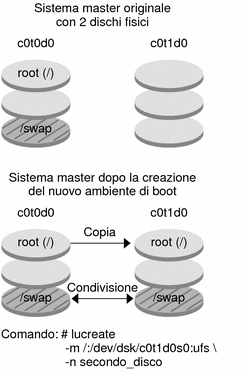
- © 2010, Oracle Corporation and/or its affiliates
